هل تريد معرفة كيفية تمكين Windows Recovery Environment في Windows 11؟ إليك دليل شامل يوضح خطوة بخطوة كيفية تفعيل Windows Recovery Environment والاستعداد لأي مشكلة. اقرأ المزيد الآن!

- ما هو Windows Recovery Environment؟ وكيفية تفعيله أو تعطيله على ويندوز 11
- 🔍 ما المقصود بـ Windows Recovery Environment؟
- ⚠️ ماذا يحدث إذا تم تعطيل WinRE؟
- ✅ كيفية تفعيل Windows Recovery Environment في ويندوز 11
- 🧭 كيفية الوصول إلى بيئة الاسترداد في ويندوز 11
- 🚫 كيفية تعطيل بيئة الاسترداد WinRE
- 💡 ملاحظة هامة:
- 🗣️ هل تحتاج إلى مساعدة إضافية؟
ما هو Windows Recovery Environment؟ وكيفية تفعيله أو تعطيله على ويندوز 11
هل سبق ولاحظت أن جهازك الذي يعمل بنظام ويندوز 11 لا يُقلع بشكل طبيعي؟ في مثل هذه الحالات، قد يكون “بيئة الاسترداد في ويندوز” أو ما يُعرف بـ WinRE هي ما تحتاج إليه.
🔍 ما المقصود بـ Windows Recovery Environment؟
بيئة الاسترداد في ويندوز (WinRE) هي إصدار مبسط من نظام التشغيل ويندوز، يتم تثبيته بشكل تلقائي إلى جانب نظام التشغيل الرئيسي. تُستخدم هذه البيئة عندما يفشل نظام ويندوز في الإقلاع بالشكل الصحيح، حيث تُقدم لك مجموعة من الأدوات المصممة لمساعدتك في تشخيص المشاكل وإصلاحها.
أمثلة على استخدامات WinRE:
- إصلاح أخطاء بدء التشغيل (Startup Repair).
- استخدام موجه الأوامر (CMD) بدون الحاجة إلى تشغيل النظام.
- الرجوع إلى إصدار سابق من ويندوز.
- استعادة النظام من نقطة استعادة محفوظة.
هذه الوظائف تجعل WinRE أداة لا غنى عنها للمستخدمين التقنيين الذين يرغبون في السيطرة الكاملة على نظامهم.
خطأ تحديث ويندوز 0x800703e6؟ إليك كيفية إصلاحه
⚠️ ماذا يحدث إذا تم تعطيل WinRE؟
رغم أن بيئة WinRE مفعلة افتراضيًا على جميع نسخ ويندوز 11 المكتبية، إلا أنه في بعض الحالات – خاصة بسبب البرمجيات الخبيثة – قد يتم تعطيلها. عندها، لن تتمكن من تنفيذ عمليات الاسترداد، وقد تظهر لك رسائل مثل:
“لم يتم العثور على بيئة الاسترداد”
أو
“أدخل وسائط تثبيت أو استرداد ويندوز وأعد تشغيل الكمبيوتر من خلالها”
هذه الرسائل تعني ببساطة أن WinRE غير مفعلة على جهازك.
✅ كيفية تفعيل Windows Recovery Environment في ويندوز 11
إذا ظهرت لك الرسائل السابقة، فإليك الخطوات لتفعيل WinRE يدويًا:
- افتح قائمة البحث في ويندوز 11، واكتب:
Command Prompt. - انقر بزر الماوس الأيمن على “Command Prompt” واختر تشغيل كمسؤول.
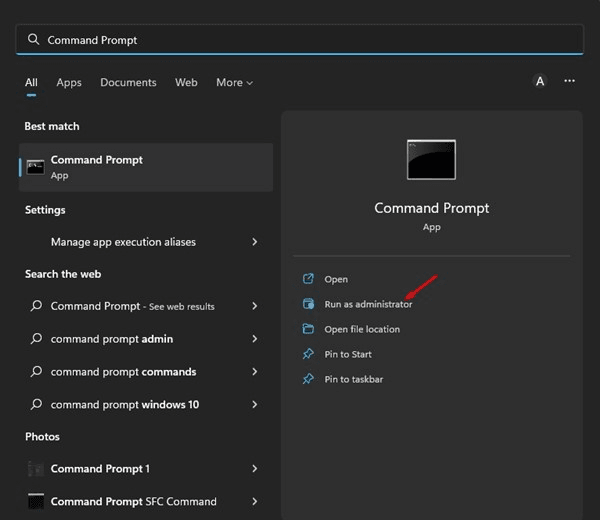
- في نافذة الأوامر، أدخل الأمر التالي واضغط Enter:
reagentc /infoهذا الأمر يعرض لك حالة بيئة الاسترداد.
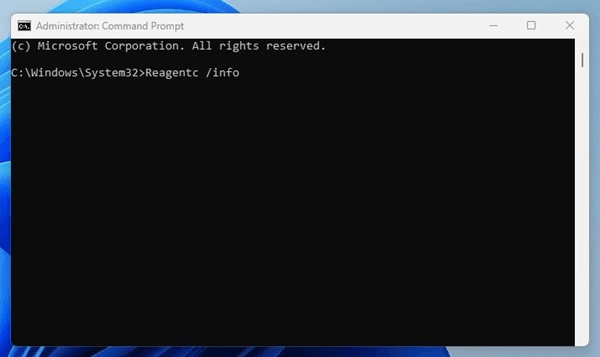
- إذا كانت الحالة تظهر Disabled، فأدخل الأمر التالي لتفعيلها:
reagentc /enable
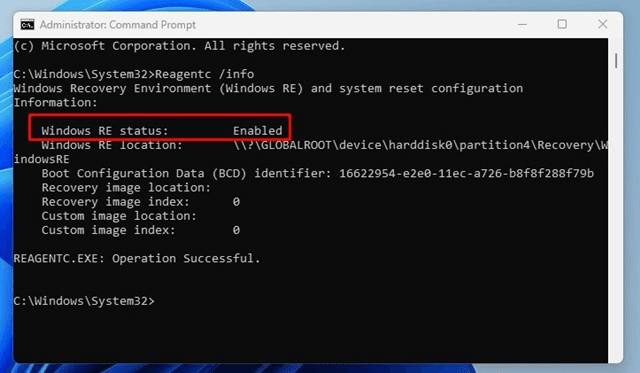
- بعد تنفيذ الأمر بنجاح، ستظهر رسالة: “Operation Successful”
وهذا يؤكد أنه تم تفعيل WinRE.
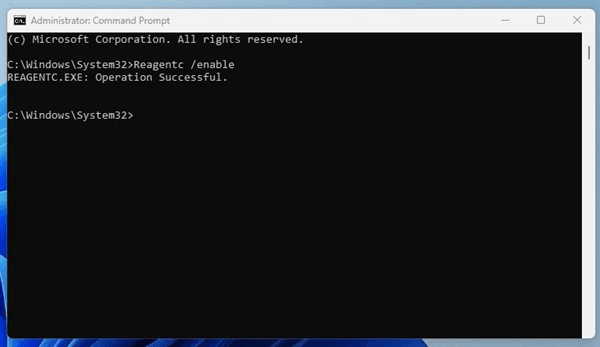
🧭 كيفية الوصول إلى بيئة الاسترداد في ويندوز 11
بعد التأكد من تفعيل WinRE، يمكنك الدخول إليها باتباع الخطوات التالية:
- اضغط على زر Start واختر Settings (الإعدادات).
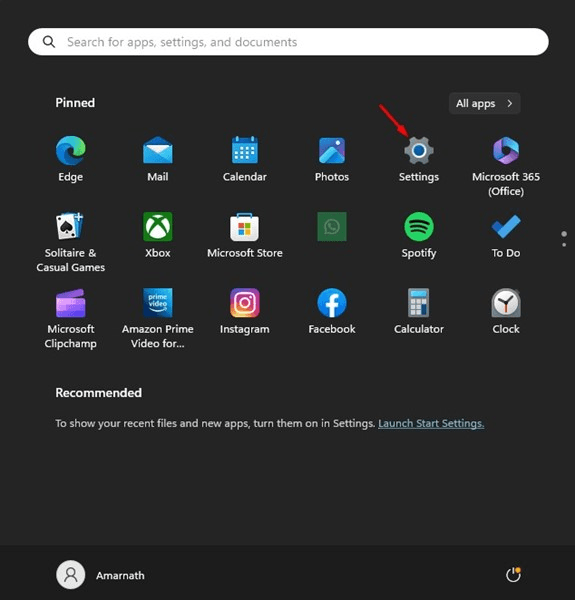
- في نافذة الإعدادات، انتقل إلى قسم System (النظام).
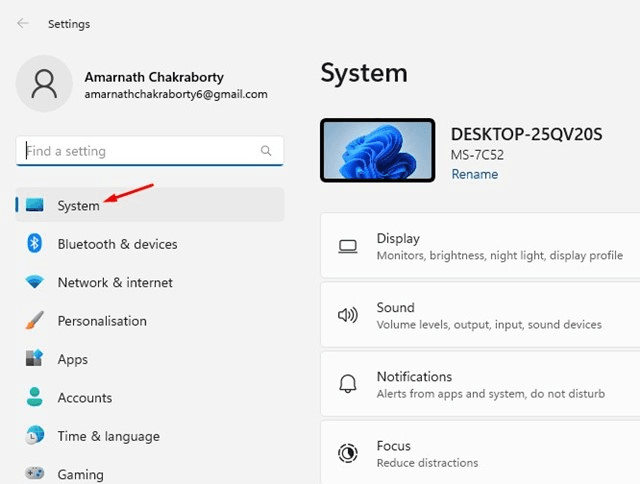
- من القائمة اليمنى، اختر Recovery (الاسترداد).
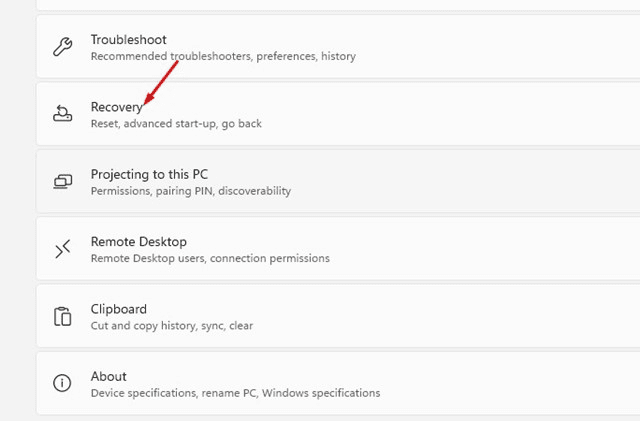
- ضمن خيارات الاسترداد، اضغط على زر Restart now بجانب خيار Advanced startup.
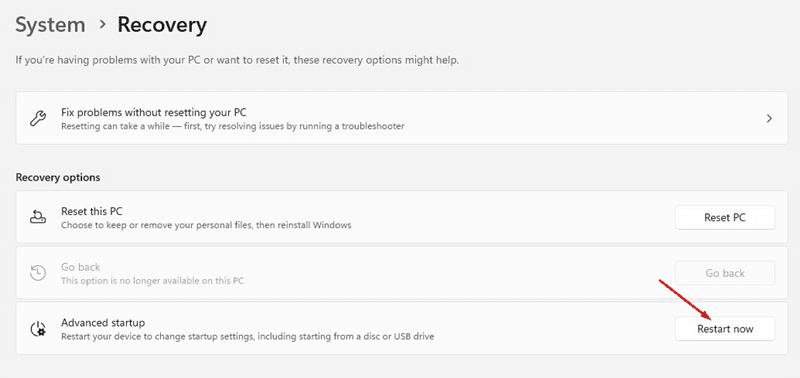
سيؤدي ذلك إلى إعادة تشغيل الجهاز والدخول مباشرة إلى WinRE، حيث ستجد الأدوات المتقدمة التي تساعدك في استعادة النظام.
🚫 كيفية تعطيل بيئة الاسترداد WinRE
إذا كنت ترغب في تعطيل WinRE لأي سبب (مثلاً لتقليل مساحة القرص)، يمكنك فعل ذلك بسهولة:
- افتح “Command Prompt” كمسؤول كما في الخطوات السابقة.
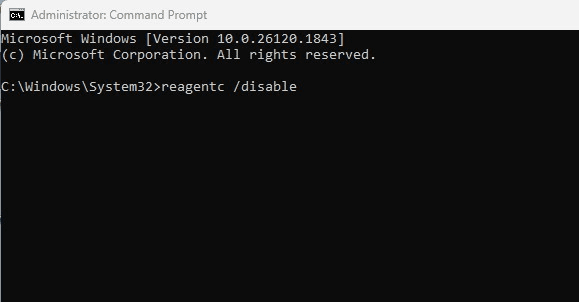
- أدخل الأمر التالي:
reagentc /disable
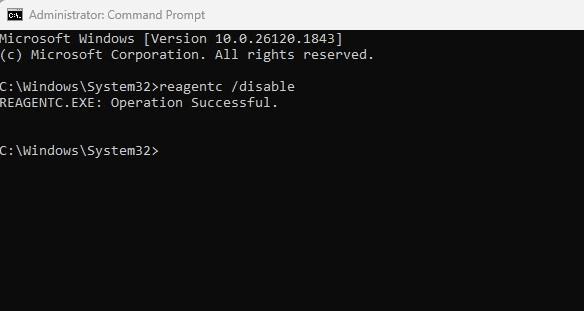
- بمجرد تنفيذ الأمر، ستظهر الرسالة: “Operation Successful”
وهكذا تكون قد أوقفت بيئة الاسترداد على جهازك.
💡 ملاحظة هامة:
بيئة WinRE تُخزن في قسم منفصل داخل القرص الصلب، وغالبًا لا يراها المستخدم العادي. لذلك، إذا لم تعمل الأوامر بالشكل المتوقع، تأكد من أن القسم الخاص بها موجود ولم يتم حذفه أو تعديله.
🗣️ هل تحتاج إلى مساعدة إضافية؟
إذا واجهت أي مشكلة أثناء تنفيذ الخطوات أو ظهرت لك رسائل خطأ غير مفهومة، لا تتردد في ترك تعليق أو الاستفسار. فريقنا هنا لمساعدتك خطوة بخطوة. 💬




